Tenorshare iAnyGo nie działa - analiza przyczyn i naprawa
Czy kiedykolwiek spotkałeś się z problemem iAnyGo Pokemon Go niedziałającym i zastanawiałeś się, co jest nie tak? Postępuj zgodnie z tym postem, aby rozwiązać problem iAnyGo nie działa i otrzymaj najlepszą alternatywę!
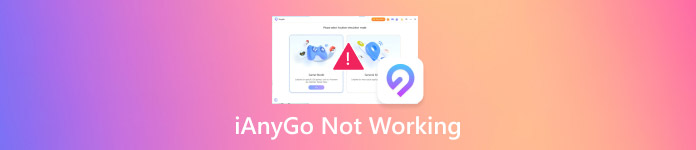
W tym artykule:
Część 1. Dlaczego iAnyGo nie działa i rozwiązywanie problemów
Problem 1: Instalacja utknęła na 50% lub instalacja komponentu nie powiodła się
Możesz napotkać problem, w którym utknąłeś w procesie instalacji i nie mogłeś iść dalej. Może to być spowodowane przez 2 powody.
1. Połączenie internetowe zostało utracone.
Zarówno proces pobierania, jak i instalacji wymaga sieci. Sprawdź najpierw swoje połączenie internetowe, jeśli pasek postępu instalacji się nie porusza.
2. Na Twoim komputerze zaczyna brakować pamięci.
Jeśli wszystko jest w porządku z Twoim połączeniem internetowym, powinieneś sprawdzić przestrzeń dyskową, na której zostanie zainstalowane Twoje oprogramowanie. Wiesz, za mało miejsca, brak udanej instalacji.
Aby rozwiązać problem instalacji, która utknęła na poziomie 50% lub nieudanej instalacji podzespołów, należy sprawdzić połączenie internetowe i pamięć dysku twardego, aby upewnić się, że działają prawidłowo, a następnie ponownie zainstalować oprogramowanie docelowe od podstaw.
Problem 2: Nie udało się załadować zasobu
Możesz napotkać problemy z iAnyGo, które nie pokazują mapy, iAnyGo iOS 18 nie działa lub inny zasób nie jest ładowany. Może to być spowodowane głównie przez następujące przyczyny:
1. Połączenie sieciowe jest rozłączone lub słabe. Sygnał sieciowy jest słaby lub niestabilny, co powoduje awarię lub przerwanie pobierania pliku aktualizacji. Udane ładowanie zasobów ma miejsce tylko w dobrych warunkach sieciowych.
2. Wystąpił błąd ustawień proxy. Jeśli używasz nieprawidłowego serwera proxy, aktualizacja może się również nie powieść.
3. Pamięć urządzenia jest niewystarczająca. Zasób nie może zostać załadowany, ponieważ urządzenie nie ma wolnego miejsca na zaktualizowany plik zasobu.
4. Zainstalowana wersja oprogramowania nie jest aktualna, co powoduje, że nie można załadować niektórych zaktualizowanych zasobów.
5. Twój iPhone nie jest zaktualizowany do najnowszej wersji. Niektóre zasoby nie są kompatybilne z obecnymi systemami Apple i nie mogą zostać wyświetlone.
Aby rozwiązać problemy takie jak brak ładowania mapy iAnyGo, możesz:
1. Sprawdź stan sieci.
2. Sprawdź poprawność konfiguracji serwera proxy.
3. Upewnij się, że masz wystarczająco dużo miejsca do przechowywania zaktualizowanych zasobów.
4. Upewnij się, że oprogramowanie jest zaktualizowane do najnowszej wersji.
5. Zaktualizuj system iOS do wersji zgodnej z zasobem.
Problem 3: Nie udało się połączyć z iPhonem
Czasami możesz zauważyć, że mimo połączenia telefonu z komputerem, odpowiednia zawartość nie jest wyświetlana na ekranie. Może to być spowodowane następującymi przyczynami:
1. Występuje problem z połączeniem. Może to być problem z kablem USB. Niektóre kable danych mogą obsługiwać tylko funkcje ładowania, ale nie transmisję danych. Może występować problem z portem połączenia.
2. Występują problemy z konfiguracją telefonu. Być może nie możesz włączyć funkcji debugowania USB w telefonie.
3. Problem może dotyczyć również sterownika USB.
Aby rozwiązać problemy, takie jak brak współpracy iAnyGo z systemem iOS 18, możesz:
1. Zmień kabel USB lub zmień port połączenia.
2. Włącz debugowanie USB w telefonie.
3. Pobierz i zainstaluj najnowszy sterownik USB z oficjalnej strony producenta telefonu.
Problem 4: Nie udało się wykryć lokalizacji
U niektórych użytkowników gra iAnyGo Pokemon Go może przestać działać po aktualizacji.
Użycie dowolnego narzędzia do zmiany lokalizacji spowoduje problem z wyszukiwaniem sygnału. Ale nie martw się! MHN Wizard jest tutaj, aby pomóc.
Pobierz PoGo Wizard lub MHN Wizard
Pobierz MHN Wizard online.
Po pobraniu zaloguj się za pomocą swojego Apple ID tylko w celu instalacji. Nie ma ryzyka wycieku danych.
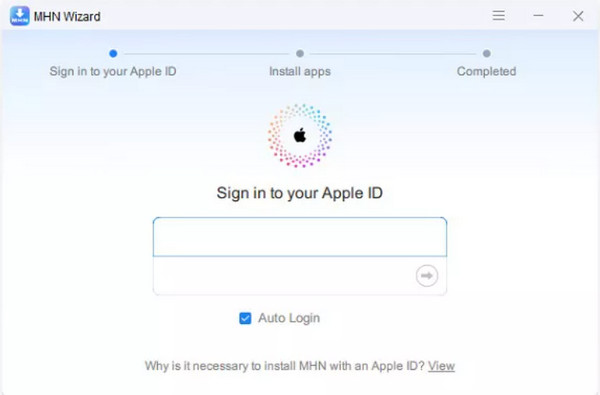
Po zalogowaniu będziesz mógł zainstalować Kreatora MHN, klikając Zainstaluj MHN przycisk.
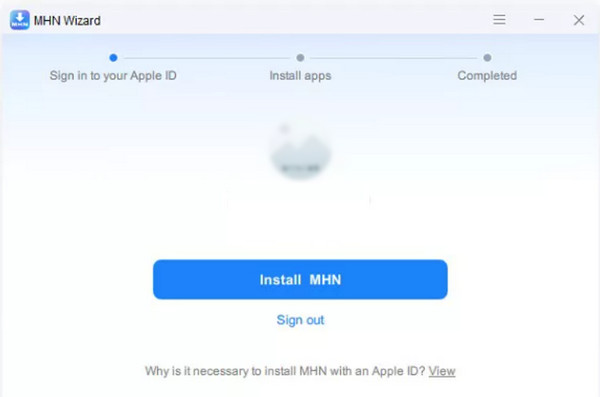
Włącz Tryb dewelopera na telefonie. Następnie możesz zmienić swoją lokalizację zgodnie z instrukcjami na ekranie.
Część 2: Czy iAnyGo jest bezpieczne i jego recenzja
Czy iAnyGo jest bezpieczne podczas zmiany lokalizacji? Odpowiedź brzmi: tak. Ale nadal powinieneś zachować ostrożność podczas korzystania z niego. Tutaj wymieniamy również zalety i wady iAnyGo dla Twojej informacji.
Plusy
- Zmień swoją lokalizację bez jailbreaku.
- Obsługuje systemy Android i iOS.
- Zapewnij wiele trybów zmiany lokalizacji.
Cons
- Obecnie system iOS w wersji 17.0 do 17.1 nie jest obsługiwany.
- Typowe problemy, takie jak brak wyświetlania mapy w iAnyGo, niedziałająca gra Pokemon Go w iAnyGo itp.
Jeśli nie jesteś zadowolony z tego oprogramowania, możesz wybrać inne, lepsze Współrzędne Pokemon Go.
Część 3: Najlepsza alternatywa dla iAnyGo
Jeśli szukasz bardziej stabilnego narzędzia do zmiany lokalizacji, nie możesz go przegapić imyPass iLocaGo!

Ponad 4 000 000 pobrań
Łatwo i szybko sfałszuj swoją lokalizację w serwisie Life360.
3 tryby zmiany, dzięki którym Twoja lokalizacja będzie bardziej realna.
Intuicyjny i przyjazny dla użytkownika interfejs.
Rzadko się zdarza, żeby coś poszło nie tak.
Pobierz imyPass iLocaGo, klikając przycisk powyżej. Zainstaluj go zgodnie z instrukcjami. Uruchom go po instalacji.
Podłącz iPhone'a do komputera za pomocą kabla USB.
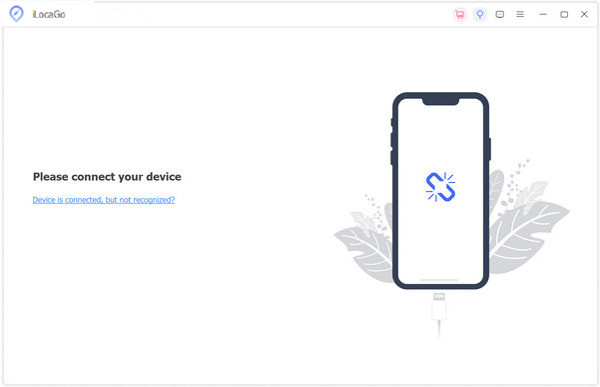
Kliknij Zmień lokalizację po lewej.
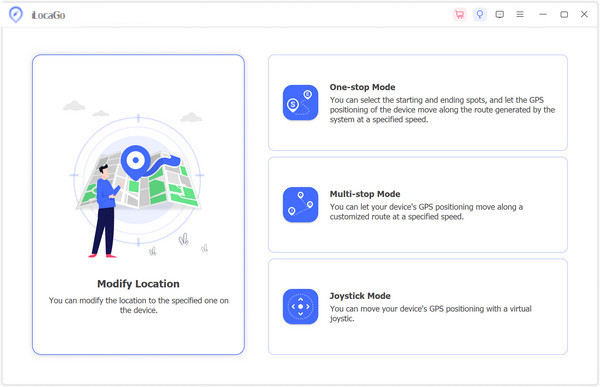
Możesz przeciągnąć mapę do lokalizacji, którą chcesz sfałszować. Możesz również bezpośrednio wpisać lokalizację w polu wyszukiwania. Następnie kliknij na Synchronizuj z urządzeniem przycisk, aby zmienić bieżącą lokalizację na ustawione wcześniej miejsce.
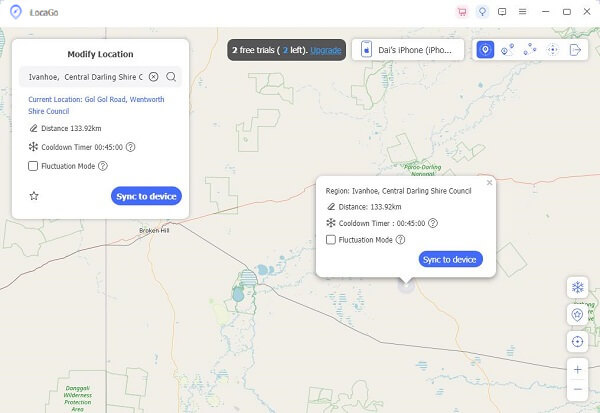
Zobaczysz, że Twoja lokalizacja została pomyślnie zmieniona.
Wniosek
W tym poście przeanalizowano powód, dla którego Tenorshare iAnyGo nie działa i wymieniliśmy szczegółowe rozwiązywanie problemów. Co więcej, mamy prostą recenzję iAnyGo i dostarczamy alternatywę, imyPass iLocaGo, która jest bardziej stabilna niż iAnyGo. Co więcej, to oprogramowanie może również fałszywy GPS na iPhone'ach.
Gorące rozwiązania
-
Lokalizacja GPS
- Najlepsze lokalizacje Pokemon Go ze współrzędnymi
- Wyłącz swoją lokalizację w Life360
- Fałszuj swoją lokalizację w telegramie
- Recenzja iSpoofer Pokemon Go
- Ustaw wirtualne lokalizacje na iPhonie i Androidzie
- Recenzja aplikacji PGSharp
- Zmień lokalizację na Grindr
- Recenzja narzędzia do wyszukiwania lokalizacji IP
- Zmień lokalizację legend mobilnych
- Zmień lokalizację na Tiktok
-
Odblokuj iOS
-
Wskazówki dotyczące iOS
-
Odblokuj Androida

